Пошаговое руководство по удалению автозаполнения в Google Chrome
На этой странице вы найдете подробные советы по удалению автозаполнения в браузере Google Chrome, чтобы улучшить безопасность и удобство использования.


Откройте Google Chrome и нажмите на три точки в правом верхнем углу окна, чтобы открыть меню.

Как отключить блокировщик рекламы в гугл хром
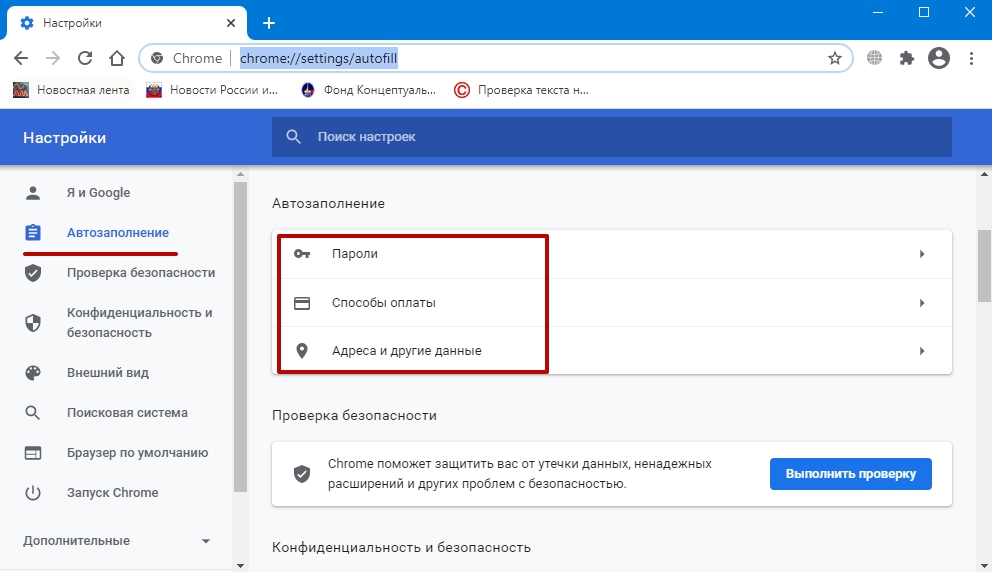
Выберите пункт Настройки из выпадающего меню.

Как включить или отключить автозаполнение Chrome и удалить данные
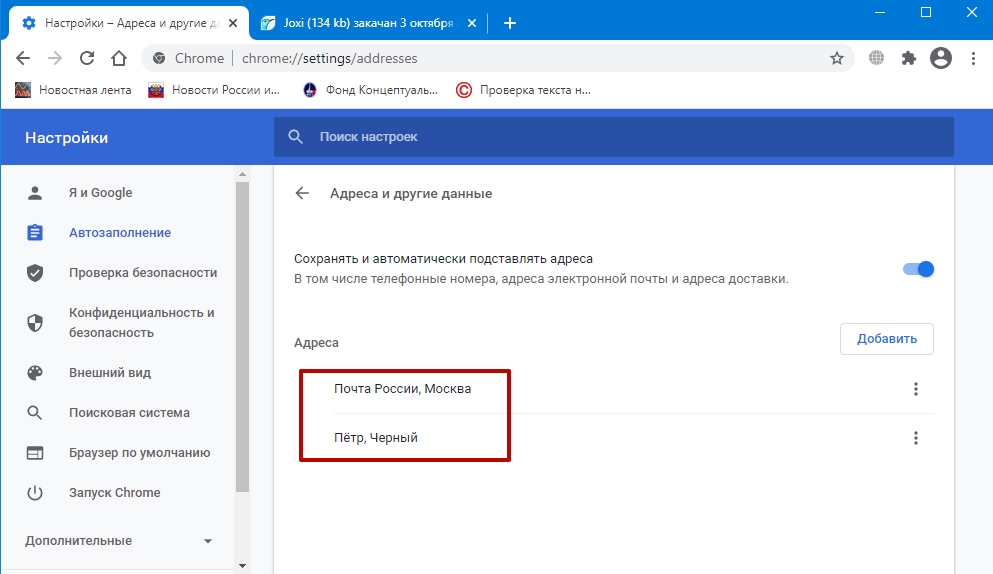
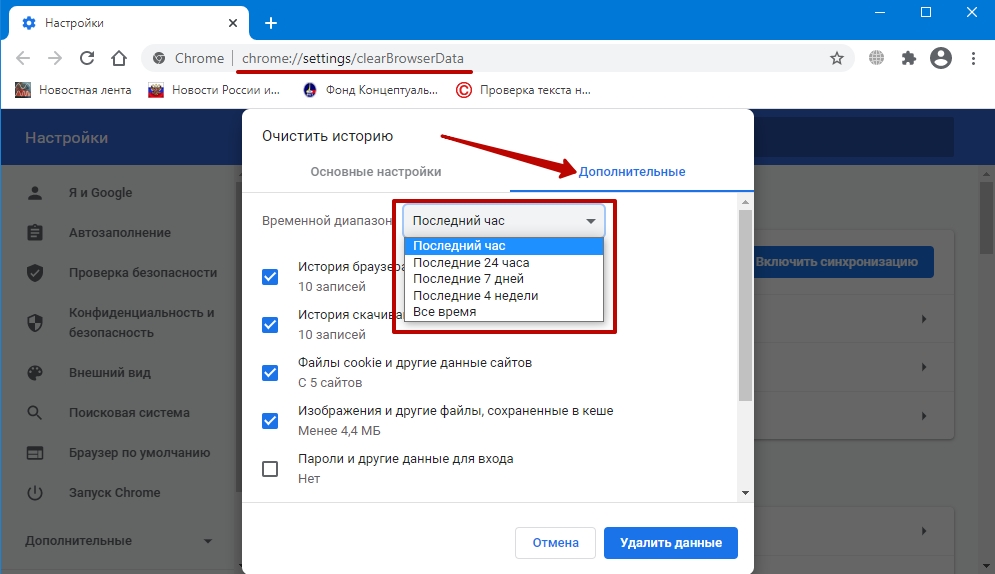
Прокрутите страницу вниз и найдите раздел Автозаполнение.
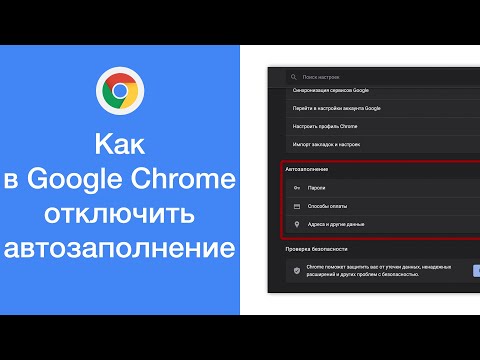
Как в Google Chrome отключить автозаполнение
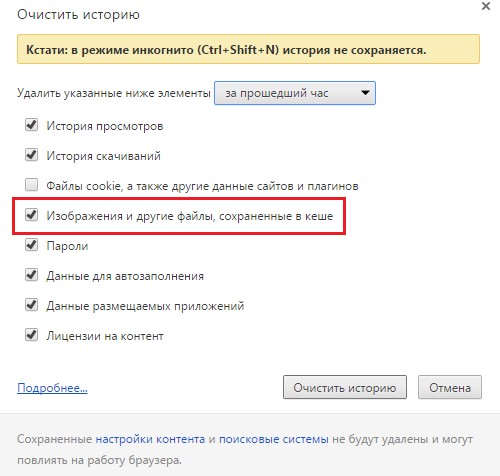
Нажмите на Пароли, чтобы удалить сохраненные пароли.

Как в Google Chrome выборочно удалять данные автозаполнения
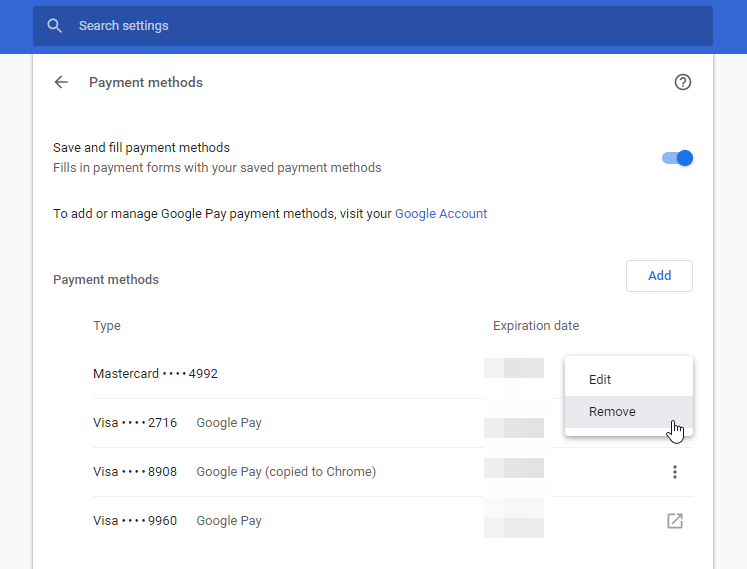
В разделе Пароли найдите ненужный пароль и нажмите на три точки рядом с ним, затем выберите Удалить.

Как редактировать данные автозаполнение в google chrome / Лайфхак

Вернитесь к разделу Автозаполнение и выберите Платежные данные, чтобы удалить сохраненные карты.

Как удалить автозаполнение в Гугл Хром: как отключить автозаполнение в Google Chrome
Найдите ненужную карту и нажмите на три точки рядом с ней, затем выберите Удалить.
Вернитесь к разделу Автозаполнение и выберите Адреса и другие данные.

Как отключить / включить автоматическое сохранение и синхронизацию паролей в браузере Chrome
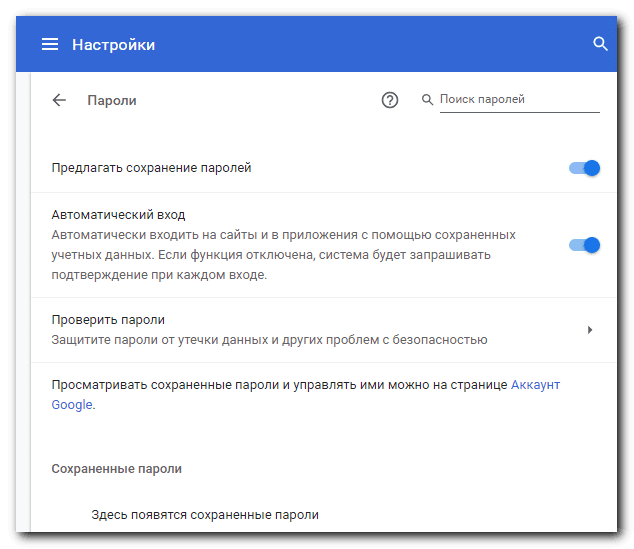
Найдите ненужный адрес и нажмите на три точки рядом с ним, затем выберите Удалить.

Google Chrome как отключить автозаполнение
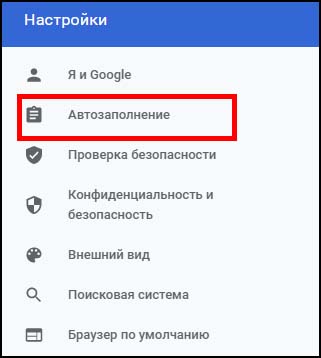
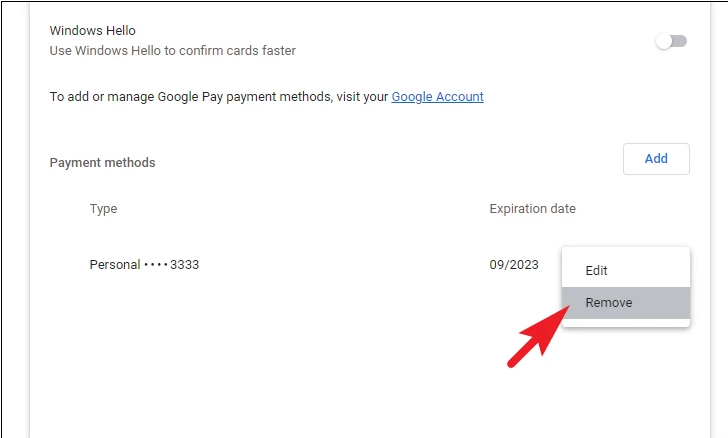
Для полной очистки автозаполнения перейдите в раздел Конфиденциальность и безопасность в настройках и выберите Очистить данные веб-сайтов.
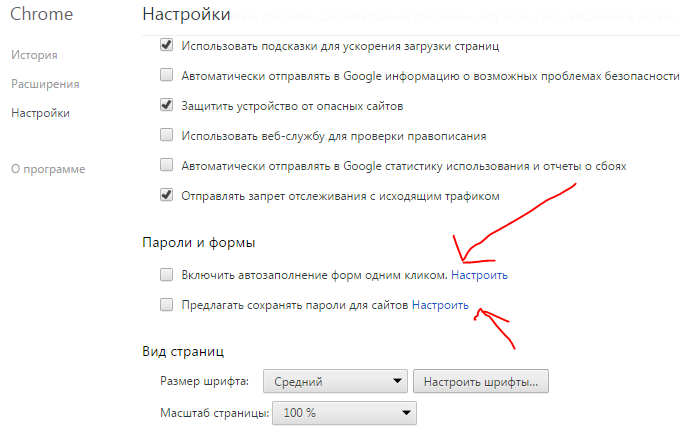

How To Clear Autofill In Google Chrome